
La hejma butono estas grava iPhone-kontrolo, kiu ebligas al vi reveni al la ĉefa menuo, malfermi liston de kurantaj aplikoj, krei ekrankopiojn kaj multe pli. Kiam ĝi ĉesas funkcii, ne povas esti parolado pri la normala uzo de la smartphone. Hodiaŭ ni parolos pri kiel enskribiĝi en tia situacio.
Kiel esti se la "Hejma" butono ĉesis funkcii
Sube ni konsideras plurajn rekomendojn, kiuj permesos aŭ redonos la butonon por la vivo, aŭ malhavas ĝin dum iom da tempo dum vi ne solvas la problemon de riparado de smartphone en la servcentro.Opcio 1: Rekomencu iPhone
Ĉi tiu metodo havas sencon apliki nur se vi estas la posedanto de la iPhone 7 aŭ pli nova smartphone modelo. La fakto estas, ke la aparato-datumoj estas ekipita per tuŝa butono, kaj ne fizika, ĉar ĝi estis pli frue.
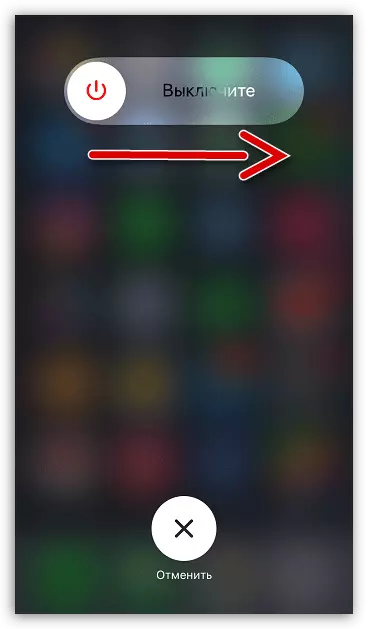
Oni povas supozi, ke sistemo-fiasko okazis en la aparato, kiel rezulto de kiu la butono simple pendis kaj ĉesis respondi. En ĉi tiu kazo, la problemo povas esti solvita facile - nur rekomencu la iPhone.
Legu pli: Kiel rekomenci la iPhone
Opcio 2: Refrakta aparato
Denove, la metodo taŭgas ekskluzive por Apple-aparatoj ekipitaj per tuŝa butono. Se la metodo kun reboot ne alportis la rezulton, vi povas provi pli severan artilerion - tute refreŝigas la aparaton.
- Antaŭ ol vi komencas, nepre ĝisdatigu la rezervon de la iPhone. Por fari ĉi tion, malfermu la agordojn, elektu la nomon de via konto, kaj poste iru al la sekcio "iCloud".
- Elektu "Backup", kaj en la nova fenestro, frapeti la butonon "Krei Backup".
- Tiam vi devas konekti la aparaton al la komputilo per la origina USBa kablo kaj kuri la iTunes-programon. Turnu la aparaton al la DFU-reĝimo, kiu estas uzata nur por solvi la smartphone.
Legu pli: Kiel Eniri la iPhone en DFU-reĝimo
- Kiam iTunes detektas konektitan aparaton, vi tuj petos tuj komenci la reakiran procezon. Post tio, la programo komencos ŝarĝi la taŭgan version de iOS, tiam forigu la malnovan firmvaron kaj instalas novan. Vi ankaŭ devas atendi la finon de ĉi tiu procedo.


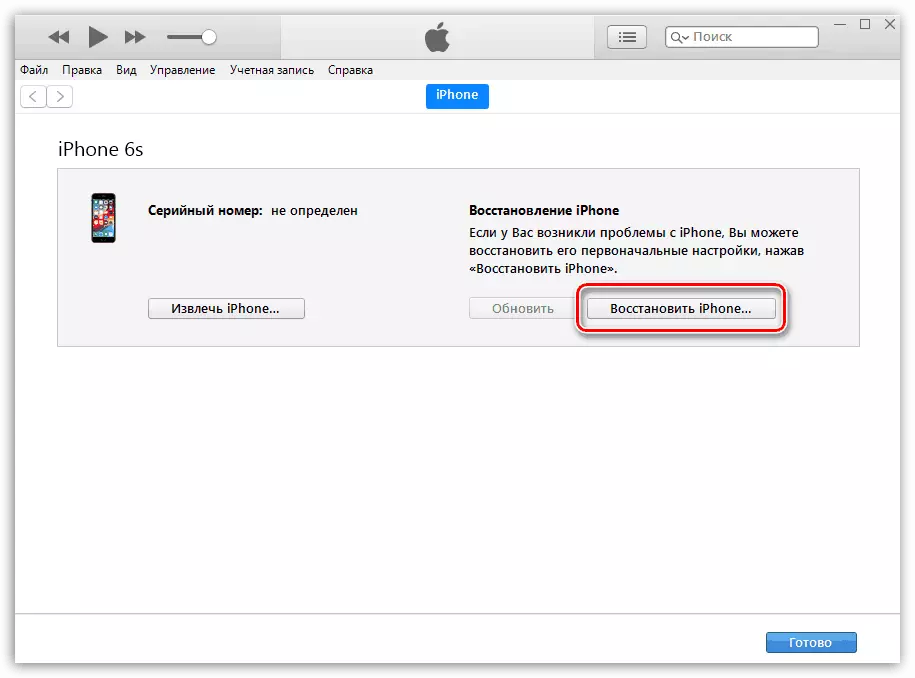
Opcio 3: Buton-Evoluo
Multaj iPhone 6S-uzantoj kaj pli junaj modeloj scias, ke la "Hejma" butono estas malforta punkto de la smartphone. Kun la tempo, ŝi komencas labori kun Creak, povas resti kaj foje ne respondi al premado.

En ĉi tiu kazo, vi povas helpi la konatan WD-40 Aerosol. Skaw malgranda kvanto de la rimedoj sur la butono (ĝi devus esti farita kiel eble plej multe, tiel ke la likva ne penetras la mankojn) kaj komencu pasigi ĝin laŭ ĝi plurfoje, ĝis ĝi komenciĝas ĝuste respondi.
Opcio 4: Programaro Duobla Butono
Se la normala funkciado de la manipulanto ne povas esti restarigita, vi povas uzi provizoran solvon al la problemo - la funkcio duobliga funkcio.
- Por fari ĉi tion, malfermu la agordojn kaj elektu la "bazan" sekcion.
- Iru al "universala aliro". Malfermiĝu "helpanto" sekvis.
- Aktivigi ĉi tiun parametron. Translua anstataŭigo de la "Hejma" butono aperos sur la ekrano. En la "agordo" bloko, agordu la komandojn por la "Hejma" alternativo. Por fari ĉi tiun ilon tute duplikati la kutiman butonon, agordi la jenajn valorojn:
- Unu tuŝo - "Hejmo";
- Duobla tuŝo - "Program-ŝaltilo";
- Longe premita - Siri.

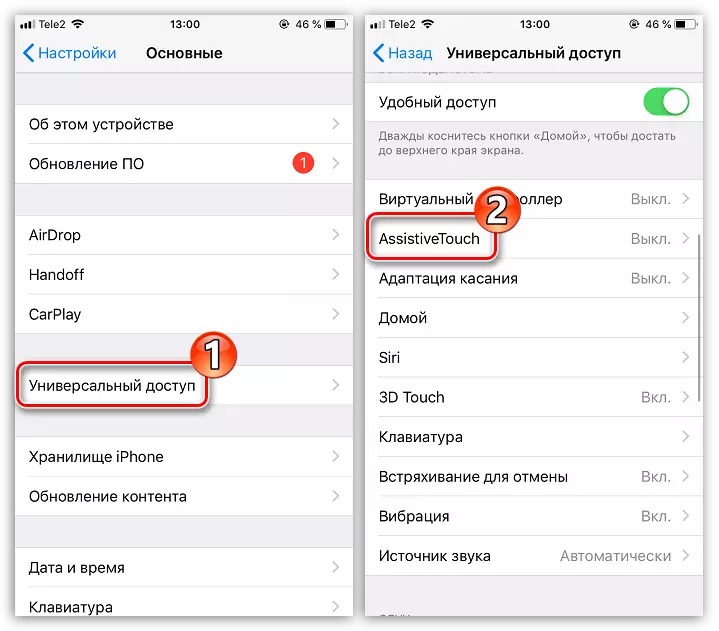
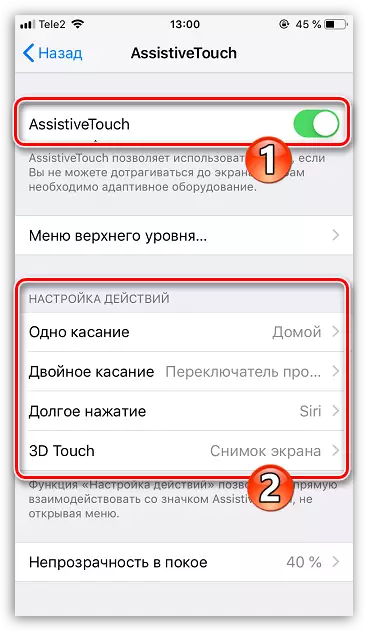
Se necese, komandoj povas esti asignitaj arbitraj, ekzemple, longdaŭra tenado de virtuala butono povas generi ekrankopion de la ekrano.
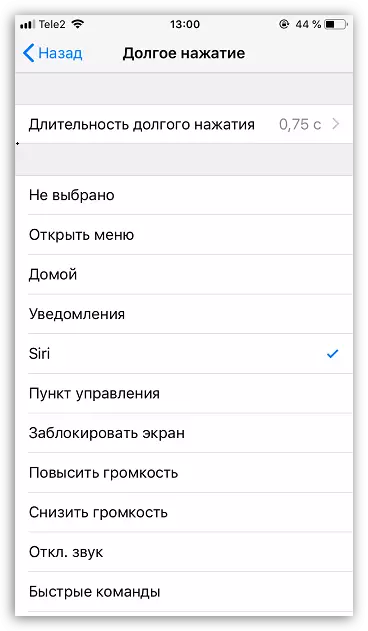
Se vi ne povis sendepende reanimigi la butonon "Hejme", ne streĉu kun vojaĝo al la servcentro.
